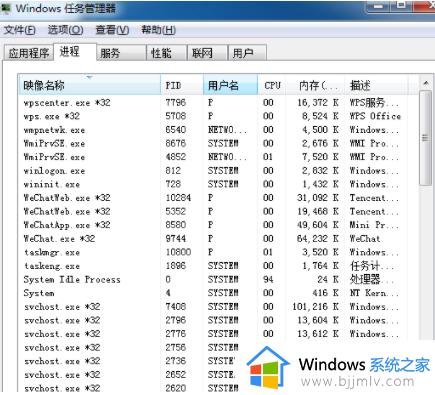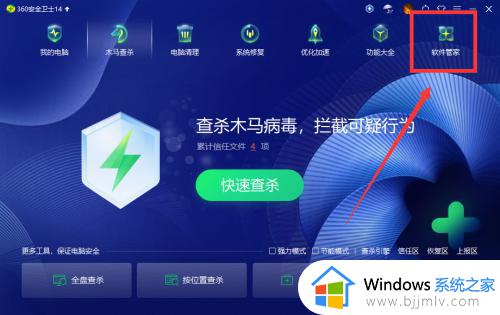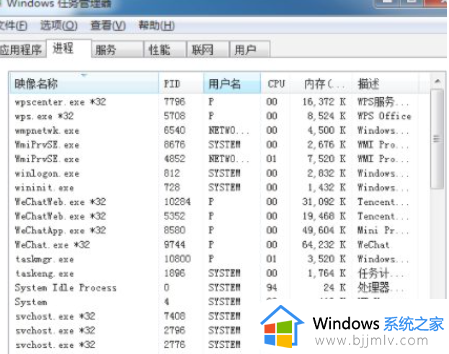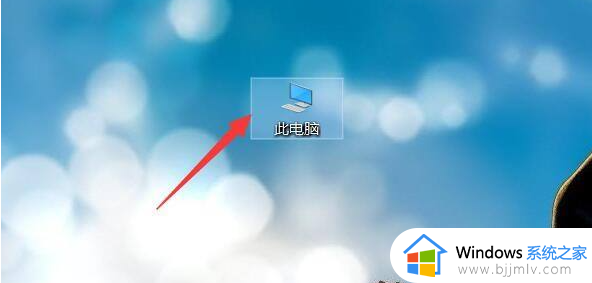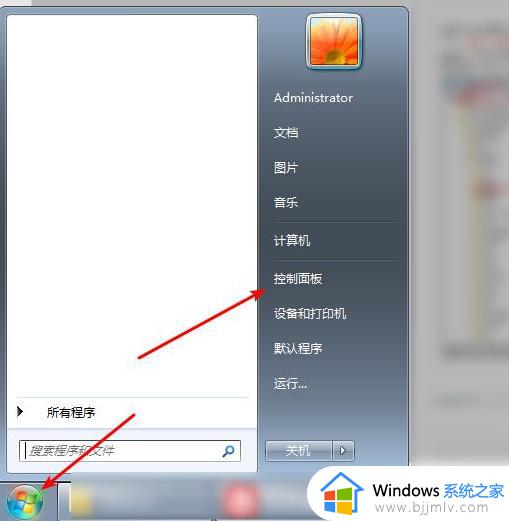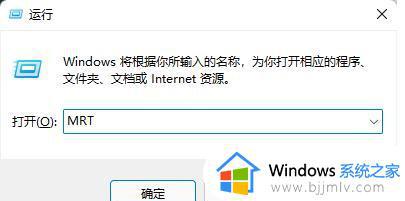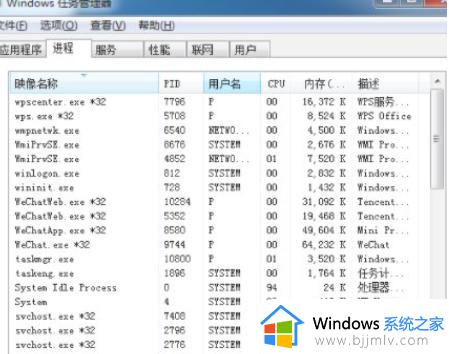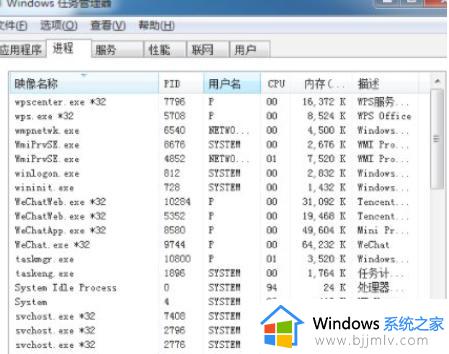电脑怎么删除那些流氓软件 如何删掉电脑里面的流氓软件
更新时间:2023-07-07 11:36:07作者:runxin
近日很多用户反馈在启动电脑进入系统之后,桌面上总是会多出一些流氓软件的存在,然而当用户在将电脑中的流氓软件删除之后,隔一段时间启动电脑后桌面上却依旧有其它流氓软件存在,对此电脑怎么删除那些流氓软件呢?接下来小编就来教大家删掉电脑里面的流氓软件操作方法。
具体方法:
1、使用Win+R快捷键打开运行框,输入MRT回车,调出系统自带的恶意软件删除工具。
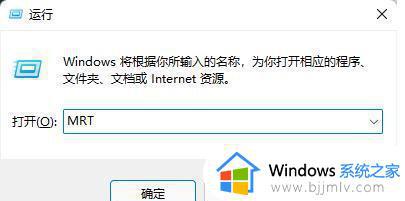
2、选择“下一页”。
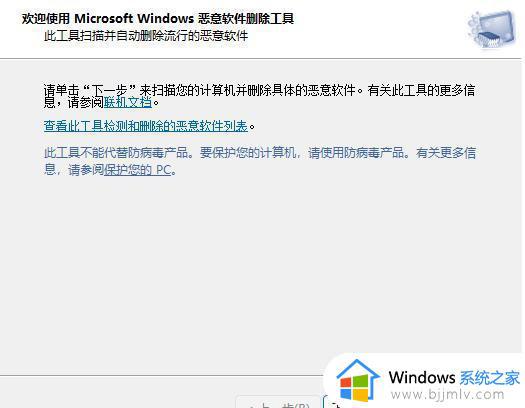
3、这里需要选择扫描类型,其实选什么都行,一般来说可以选“快速扫描”。
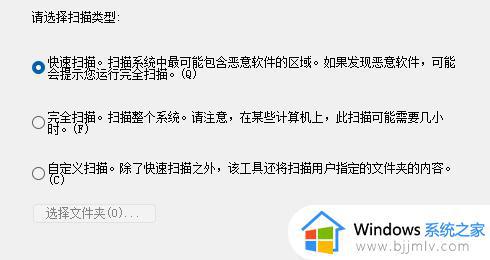
4、等待扫描完成就可以了,然后找到凶手就赶紧删除。
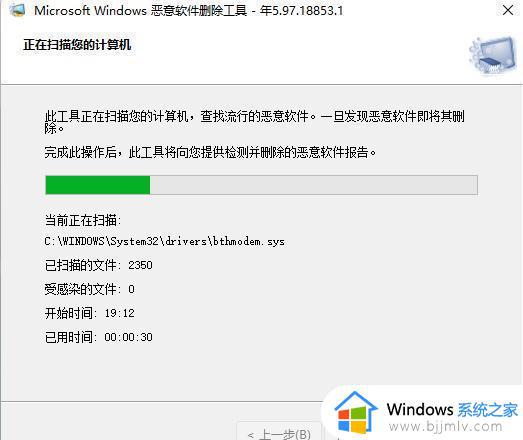
5、如果没有删除你想要删除的软件,那你可以找到要删除的软件,然后右键选择“打开文件所在的位置”。
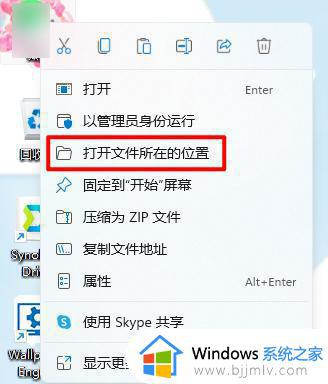
6、在这个位置选择“返回上一级菜单”,然后把整个软件的文件夹都彻底删除就好了。
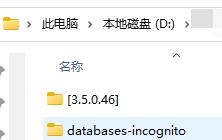
以上就是小编给大家分享的删掉电脑里面的流氓软件操作方法了,有遇到过相同问题的用户就可以根据小编的步骤进行操作了,希望能够对大家有所帮助。